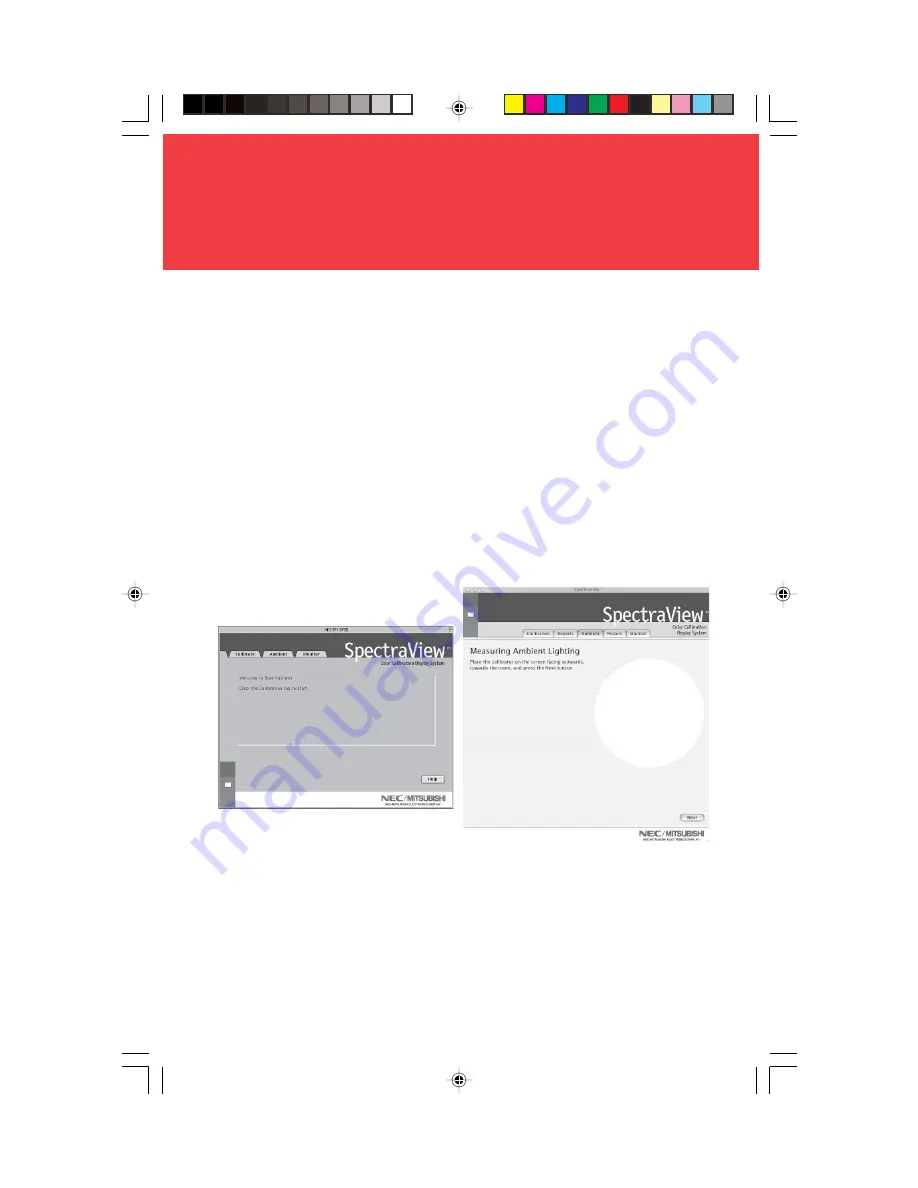
9
Calibrating Your Monitor
–continued
When the calibration process is complete, you will be prompted for the file name
of the ICC profile created from the data measured from the monitor.
When the file name is selected, click “Save” to finish the installation.
Once the initial calibration is complete the option to adjust the monitor to the
ambient lighting conditions is available. The Ambient function is used to adjust
the brightness control to maximize visibility of shadow detail in images. Since
room light washes out this detail, an increase in brightness is necessary to make
the detail visible. However, since increasing the brightness control decreases
gamma, use this function carefully.
To start this process click “Ambient” in the software menu (Figure 3d).
MAC VERSION
Figure 3d
OSX
OS9










































